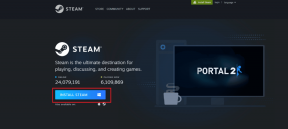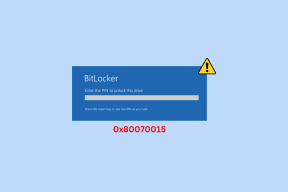La guía completa de la página web de Firefox y Zoom de fuentes
Miscelánea / / February 12, 2022

Un sitio web se da a conocer no solo por el contenido que alberga, sino también por su
legibilidad
y el color/tema. El hecho es que una interfaz debe ser autoajustable con todo tipo de dispositivos y debe verse
visualmente atractivo
A la gente. Sin embargo, a pesar de todos los esfuerzos realizados por los desarrolladores, podría existir la posibilidad de que la visibilidad predeterminada no le resulte cómoda.
La forma más rápida y mejor de ajustar las cosas en tales escenarios es usar un navegador controles de zoom para que coincida con su propio requisito. De hecho, todos los navegadores modernos admiten el zoom de las páginas web y el contenido textual de las mismas. Y, hoy hablaremos sobre Firefox y veremos varias formas de practicar las actividades de acercamiento y alejamiento.
Consejo genial: Si está buscando cambiar la configuración de Firefox de forma permanente para que tenga su propio comportamiento predeterminado (global y específico del dominio), entonces debería intentar Sin entrecerrar los ojos.
Controles de teclado
Si puedes dominar el atajos de teclado (no solo para Firefox sino para cualquier aplicación) puedes ser realmente eficiente con cualquier cosa que hagas. Para Firefox, los controles son los siguientes:-
- Use Ctrl y + para hacer zoom en una página web.
- Use Ctrl y – para alejar una página web.
- Use Ctrl y 0 para devolverlo a la normalidad/predeterminado.
Controles del ratón
La mayoría de la gente prefiero usar el mouse más que el teclado. Entonces, si su mouse tiene una rueda de desplazamiento, puede mantener presionada la tecla Ctrl y desplazarse hacia arriba para acercar o desplazarse hacia abajo para alejar.
Controles de la barra de menú
También puede acceder rápidamente a los botones de acercar y alejar desde la barra de menú de Firefox. Si no está activado, presione alternativa para mostrarlo temporalmente. Luego, navegue hasta Ver -> Ampliar y elija la acción deseada.
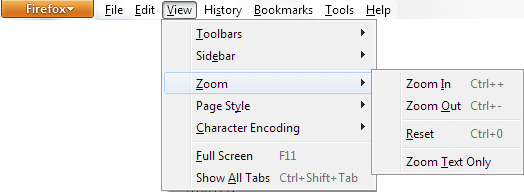
Aquí, puede cambiar a Acercar solo texto acción para restringir las respuestas de zoom para que se apliquen solo al texto.
Controles de la barra de herramientas
Puede tener botones en la barra de herramientas (justo al lado de la barra de direcciones) para controlar las acciones de zoom. Aquí se explica cómo poner eso en su lugar.
Paso 1: Haga clic derecho en un espacio vacío en la barra de herramientas de Firefox y haga clic para personalizar eso.
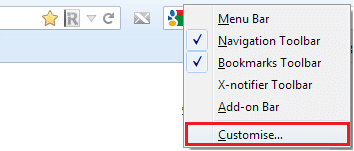
Paso 2: El Personalizar la barra de herramientas se abrirá la ventana. Desplácese para buscar el Controles de zoom elemento de la barra de herramientas y arrástrelo y suéltelo en la barra de herramientas (donde desee).
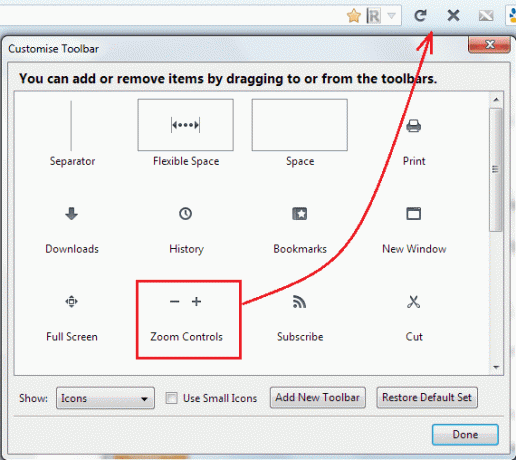
Paso 3: Haga clic en Hecho salir. Podrá ver y controlar acercar y alejar el zoom usando el + y – botones respectivamente.

Establecer tamaño mínimo de texto/fuente
Puedes definir un mínimo para el tamaño del texto/fuente para que Firefox aumente automáticamente la fuente para los sitios web que tienen contenido escrito en un tamaño inferior al que has definido. Siga estos pasos para configurarlo.
Paso 1: Navegar a Firefox (botón naranja superior izquierdo) -> Opciones -> Opciones. Eso abrirá la preferencias ventana.

Paso 2: Cambiar a la Contenido panel y haga clic en Avanzado botón debajo Fuentes y colores sección.
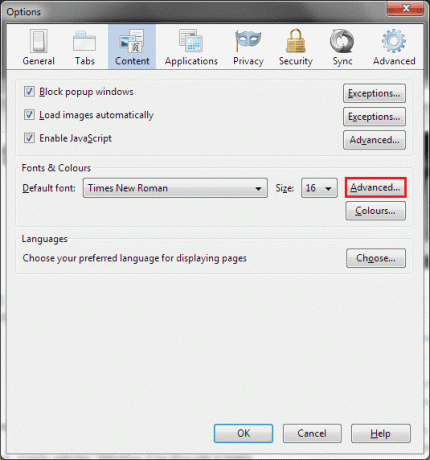
Paso 3: Sobre el fuentes ventana, cambie la tamaño mínimo de fuente al valor que quieras.
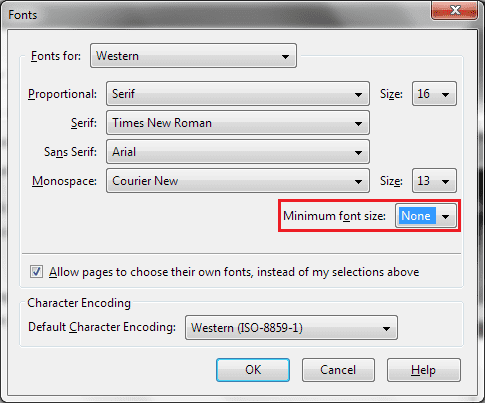
Conclusión
El zoom se puede utilizar para mejorar visualmente el contenido que está navegando. Y mirando las opciones en Firefox, siento que tiene controles que admiten todo tipo de usuarios. Puedes dominar con el que te sientas cómodo.
Háganos saber si conoce más formas que no hemos cubierto.
Última actualización el 03 febrero, 2022
El artículo anterior puede contener enlaces de afiliados que ayudan a respaldar a Guiding Tech. Sin embargo, no afecta nuestra integridad editorial. El contenido sigue siendo imparcial y auténtico.